Aug 14, 2025 • Categoría: Recuperación de archivos • Soluciones probadas
P: ¿Puedo recuperar mis archivos ZIP perdidos?

¿Perdiste tus archivos ZIP? ¡No te preocupes! En términos generales, existe una muy buena posibilidad de encontrarlos de vuelta. Cuando pierdes archivos ZIP de tu computadora, los archivos no se borran de forma permanente, sino que solo el espacio que ocupaban los archivos se marca como en blanco y se puede sobrescribir con archivos nuevos. Por lo tanto, aún puedes recuperar archivos ZIP perdidos antes de que se sobrescriban por completo. Si perdiste archivos, recuerda mantener bien el lugar de origen y no dejes que "la sobre-escritura" dificulte el trabajo cuando quieras recuperarlos.
Parte 1. Escenarios comunes en los que pierdes o eliminas archivos ZIP
Los archivos ZIP suelen contener datos valiosos. Y, debido a que los archivos están comprimidos, los datos contenidos en ellos pueden tener un tamaño considerable. Hay varias formas de perder o eliminar archivos ZIP de la siguiente manera:
- Eliminación accidental: un archivo ZIP puede eliminarse accidentalmente. Cómo eliminar archivos ZIP es bastante fácil, esta es la forma en que la mayoría de la gente los pierde.
- Corrupción de los datos: Los programas de archivos ZIP como WinZIP y 7ZIP aplican algoritmos de compresión a un solo archivo o varios archivos y/o directorios para reducir el tamaño total del archivo. El usuario también tiene la opción de proteger con contraseña el archivo ZIP durante la compresión. A veces hay un problema con el proceso de compresión que da como resultado un archivo ZIP corrupto. Un aumento repentino de energía en la computadora o un virus.
Parte 2. Recoverit: el mejor software de recuperación de archivos ZIP
Por lo general, necesita la ayuda de una herramienta de recuperación de datos para recuperar sus archivos ZIP borrados o perdidos. Recoverit Data Recovery Software es un software de recuperación de archivos confiable y efectivo para recuperar archivos ZIP sin pérdida de calidad. Puede ayudarlo a recuperar archivos de la papelera de reciclaje eliminada o vaciada, disco duro formateado, pérdida de datos causada por un error de disco o ataque de virus.

Recoverit: El mejor software de recuperación de archivos ZIP
- Recupera archivos, fotos, audio, música y correos electrónicos perdidos o eliminados desde cualquier dispositivo de almacenamiento de manera efectiva, segura y completa.
- Admite la recuperación de datos de papelera de reciclaje, disco duro, tarjeta de memoria, unidad flash, cámara digital y videocámaras.
- Admite la recuperación de datos por eliminación repentina, formateo, partición perdida, ataque de virus, bloqueo del sistema en diferentes situaciones.
Parte 3. ¿Cómo recuperar archivos ZIP perdidos con Recoverit Data Recovery?
Descarga e instala gratis la versión de Windows de Recoverit en tu computadora, no instales el Software de recuperación de datos en el disco duro donde perdiste tus archivos para evitar la pérdida de datos y la sobre-escritura.
Paso 1. Selecciona la ubicación donde perdiste los archivos ZIP
Selecciona la unidad de disco duro donde perdiste tus archivos ZIP, haz clic en "Iniciar" para escanear archivos zip perdidos.

Paso 2. Escanea la unidad de disco duro para buscar archivos perdidos
Recoverit iniciará un escaneo completo. Por lo general, tomará unos minutos terminar el escaneo. A veces, se requieren algunas horas si hay muchos archivos de gran tamaño.

Paso 3. Vista previa y recuperación de archivos ZIP
Después del escaneo, puede encontrar archivos ZIP desde el elemento "Archivo" en "Tipo de archivo". Antes de recuperar, puede obtener una vista previa de todos los nombres de archivo contenidos en el archivo ZIP recuperable. Luego verifíquelos y recupérelos haciendo clic en el botón "Recuperar".

Cuando recupere archivos, no los guarde en la partición original, teniendo en cuenta la seguridad de los datos.
 Garantía de descarga segura, sin malware
Garantía de descarga segura, sin malware¿Video tutorial sobre cómo recuperar archivos borrados en Windows 10/8/7 fácilmente?
Un archivo ZIP es un formato de archivo que contiene uno o más archivos o directorios comprimidos. Es uno de los mejores métodos para ahorrar espacio de almacenamiento y transmitir archivos más rápido a través de Internet. La recuperación de archivos ZIP es necesaria cuando los archivos se eliminan o se pierden. En este artículo, discutiremos cómo recuperar archivos ZIP eliminados utilizando cuatro métodos.
Parte 4. Recuperar de la papelera de reciclaje
Cuando un archivo se elimina accidentalmente, lo primero que debe hacer es verificar si el archivo está en la papelera de reciclaje. Si es así, haga clic con el botón derecho en el archivo y elija Restaurar.
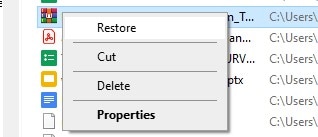
Si el archivo no está en la Papelera de reciclaje, continúe con los métodos a continuación.
Parte 5. Recuperar con el historial de archivos (solo para Windows 10)
Este método solo funciona en Windows 10. Windows 10 incluye una función de copia de seguridad conocida como Historial de archivos. Si tiene esto activado, la recuperación ZIP es posible. Siga los pasos a continuación para averiguar si tiene esta función activada y recupere su archivo ZIP.
Paso 1: Vaya a Configuración > Actualizar & Seguridad > haga clic en Copia de seguridad y compruebe si la opción "Hacer una copia de seguridad automática de mis archivos" está activada. Si su computadora es parte de una red de oficina, es posible que su administrador de red haya activado esta función de manera predeterminada.
Paso 2: navegue hasta la carpeta que contiene el archivo ZIP que falta. Luego, haga clic en la pestaña Inicio y haga clic en el botón Historial. Busque el archivo que desea restaurar. Cuando encuentre el archivo que está buscando, haga doble clic en él y luego haga clic en Restaurar.
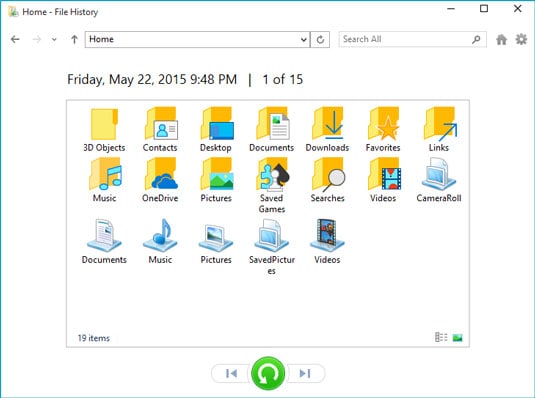
Parte 6. Recuperar versiones anteriores
Este método es similar a la Parte 1, debe haber habilitado el Historial de archivos en Windows 10. Este método es útil cuando comprimió y descomprimió el contenido del archivo por separado o recibió diferentes versiones del archivo de compañeros de trabajo.
La única diferencia es que en este método avanza o retrocede en el tiempo usando las flechas en la parte inferior para identificar una versión de archivo específica. Cuando encuentre la versión deseada, haga clic en Restaurar.
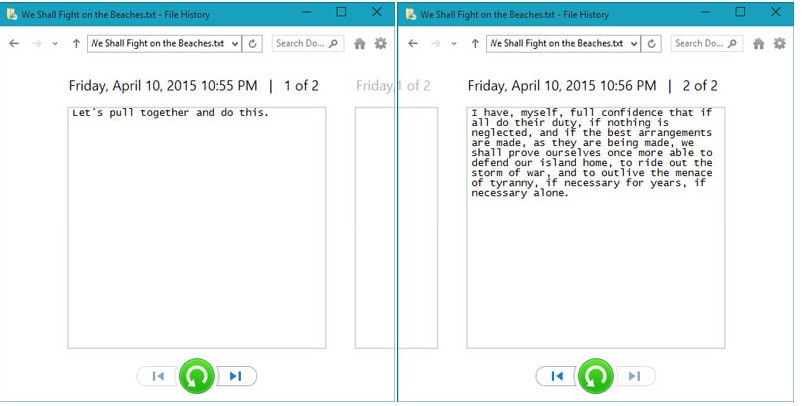
Parte 7. Uso de Restaurar sistema
Para usar este método, debe haber creado un punto de restauración en Windows 10. Restaurar sistema le permite deshacer cambios en la computadora y volver a un punto anterior en el tiempo. Para comprobar si tiene activada la Protección del sistema, escriba "crear un punto de restauración" en la barra de búsqueda de Windows y haga clic en Abrir.
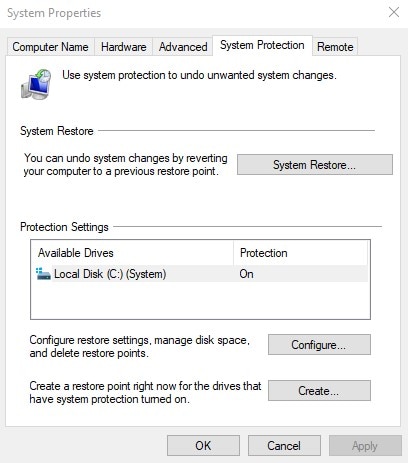
Una vez que confirme que está encendido, siga los pasos a continuación:
Paso 1: en el cuadro de búsqueda de Windows, escriba Recuperación. Haz clic en Abrir Restaurar sistema.
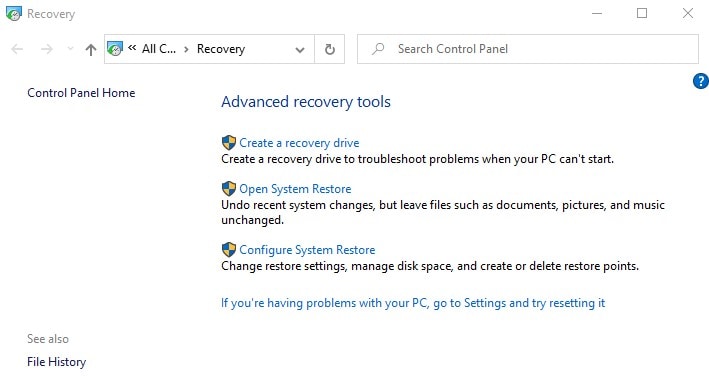
Paso 2: en la ventana Restaurar sistema, haga clic en Siguiente.
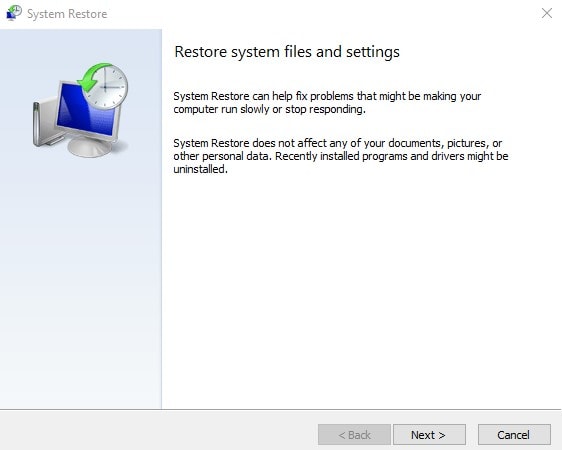
Paso 3: Elija el punto de restauración deseado de la lista de resultados. Haga clic en Siguiente y termine. Una vez hecho esto, busque en su carpeta de archivos y vea si puede encontrar el archivo ZIP que falta.
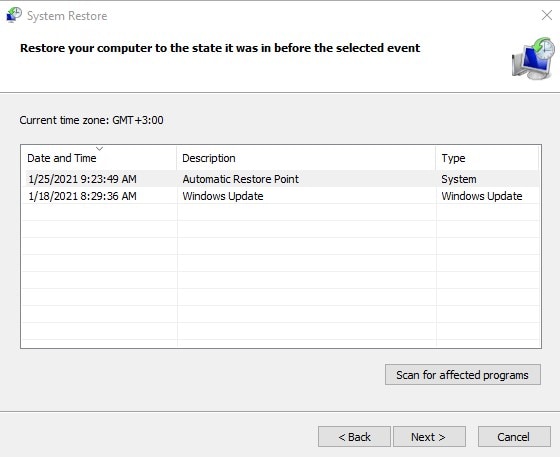
Parte 8. Comprueba la copia de seguridad en la nube
¿Utiliza un servicio de almacenamiento en la nube como OneDrive, Dropbox o Google Drive? Si lo hace, existe la posibilidad de que aún exista una copia de su archivo ZIP en la nube. Cuando se dé cuenta de que le falta un archivo ZIP, no abra la carpeta local de su servicio de almacenamiento en la nube; si lo hace, la nube se sincronizará con los cambios más recientes, lo que significa que la copia en la nube también se eliminará. Siga estos pasos en su lugar.
Paso 1: abre tu navegador, escribe la URL de tu servicio en la nube (por ejemplo, dropbox.com) y presiona Intro.
Paso 2: explore sus carpetas en la nube y encuentre el archivo ZIP que falta.
Paso 3: descargue el archivo a una ubicación diferente en su computadora.
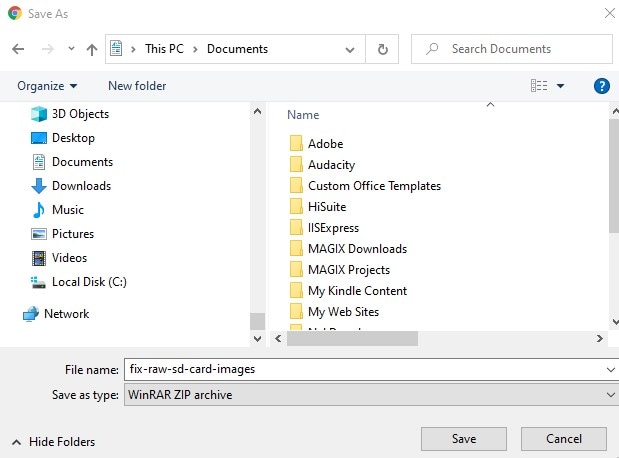
El resultado final
¡Ahí lo tienes! Cuatro formas de recuperar archivos ZIP borrados. Entonces, la próxima vez que pierda o elimine un archivo ZIP, no se preocupe. Cualquiera de estos métodos seguramente recuperará sus archivos.
La gente también pregunta
¿Cómo puedo recuperar archivos RAR eliminados permanentemente?
Sí, es posible recuperar archivos RAR eliminados permanentemente usando un software de recuperación de datos especializado como Wondershare Recoverit.
¿Cómo recupero archivos eliminados del archivo?
Primero, revisa la papelera de reciclaje y, si encuentras el archivo allí, haz clic derecho y luego haz clic en Restaurar. Si el archivo no está en la papelera de reciclaje, puede usar el Historial de archivos o verificar las versiones anteriores en Windows 10. También usa el Punto de restauración. Si tiene un servicio de almacenamiento en la nube, puede verificar su almacenamiento en la nube para el archivo eliminado usando el acceso del navegador.
Soluciones para archivos
- Recuperar documentos
- Borrar y recuperar archivos
- ¿Cómo Eliminar archivos?
- ¿Cómo Recuperar Archivos Eliminados Permanentemente?
- ¿Cómo recuperar archivos gratis?
- ¿Cómo recuperar archivos de Illustrator eliminados?
- Eliminar y recuperar más





Alfonso Cervera
staff Editor